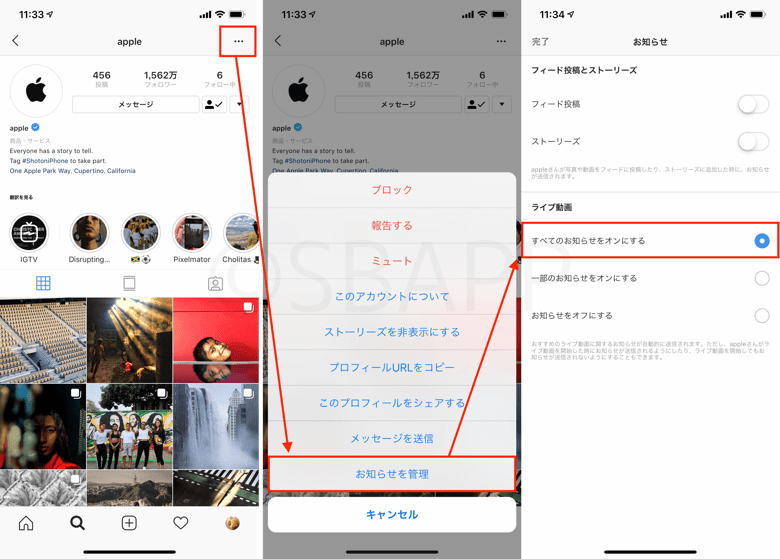インスタの通知が多くてウザいときに設定すべき項目を解説!インスタのプッシュ通知を抑える方法!【instagram】
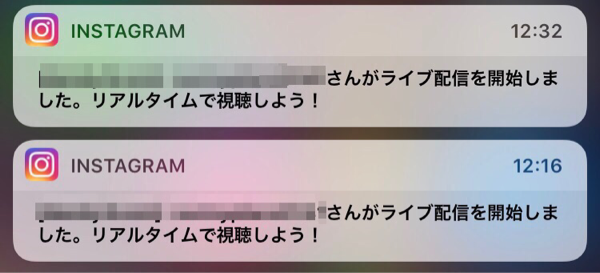
インスタのいいねや DM が来たのに気づけない!着信音がならない時に確認したい項目 「 インスタの 着信音が鳴らない…」とお困りの方いますよね。 実は インスタの着信音はDMしか鳴らないのです。 残念ながらあなたの投稿に対していいねやコメントされても着信音は鳴りません。 ただ、 プッシュ通知を受け取ることは可能です。 いいねやコメントの通知を受け取るには、事前にスマホ側の設定が必要になります。 iPhoneであれば通知設定からInstagramアプリの 「通知を許可」をオンにしておきましょう。 ここの設定ができていないと、インスタのほうで通知設定しても通知が届くことはありません。 通知がこない、着信音が鳴らないときはまずスマホ側の通知設定をチェックしましょう。 スポンサーリンク 設定してるのにインスタの通知・着信音がならないときは 通知設定はできてるのにインスタの通知・着信音がならない場合は、インスタアプリ側に問題があるかもしれません。 使っているアプリが最新のバージョンか確認してみましょう。 最新じゃなければアップデートしてみると正常になることがあります。 アプリのバージョンが最新なのに通知されないときは、 一度アプリを削除して再インストールしてみるといいでしょう。 インスタの着信音を設定する方法 ここではインスタアプリ側の通知・着信設定方法をご紹介していきます。 はじめにプロフィールを開いて画面右上のアイコンをタップしましょう。 メニューがでてきたら 「設定」をタップします。 設定画面に切り替わります。 「お知らせ」をタップしましょう。 プッシュ通知の設定画面が表示されます。 「すべて停止」がオンになっていたら一切通知されなくなるので、オフになっているかをチェックしましょう。 「投稿、ストーリーズ、コメント」や「Directメッセージ」をタップすると、それぞれ細かく通知設定することができます。 「投稿、ストーリーズ、コメント」をタップすると下の画像みたいな画面にかわります。 それぞれ「オフ」になっていたら通知されないので、 「フォロー中の人」か「全員」にしましょう。 「Directメッセージ」をタップすると下の画像みたいな画面がでてきます。 ここで 「オン」にしたものはプッシュ通知と一緒に着信音がなるようになるので、必要に応じて「オン」にしましょう。 これで通知・着信設定完了です。 いいねやコメントがきたときはプッシュ通知が、DMがきたときはプッシュ通知と着信音がなるようになります。 インスタの着信音を自分の好きな音にカスタムすることは可能? インスタでは DMだけ着信音が鳴ることを説明してきました。 そうなると「 着信音を自分の好きな音にしたい!」という人もでてくるでしょう。 しかし残念ながら インスタの着信音を好きにカスタムすることはできません。 ですから、気に入らない音でもデフォルトの着信音を使い続けないといけないですね… まとめ 今回の記事では、インスタの通知・着信設定方法をご紹介してきました。 「 インスタでも着信音鳴らしたい!」と思ってる人もいるかもしれませんが、残念なことに インスタではDMしか着信音を鳴らせません。 ただし、プッシュ通知であればいいねやコメントでも通知受け取れます。 こまめにインスタをチェックしたいときは、 スマホ側の通知設定とインスタアプリのプッシュ通知設定をしておくといいでしょう。
次の